प्रश्न
समस्या: स्वचालित विंडोज 10 अपडेट को कैसे बंद करें?
नमस्ते, क्या विंडोज 10 को स्वचालित रूप से अपडेट डाउनलोड और इंस्टॉल करने से रोकने का कोई तरीका है? यह कभी-कभी मेरे लिए एक मुद्दा है, क्योंकि मैं कंप्यूटर को रात भर छोड़ देता हूं और ऑटो अपडेट के कारण मुझे यह पुनरारंभ होता है। मैं विंडोज 10 प्रो का उपयोग कर रहा हूं।
हल उत्तर
विंडोज अपडेट हर डिवाइस के लिए महत्वपूर्ण हैं, क्योंकि यह न केवल ऑपरेटिंग सिस्टम की गुणवत्ता में सुधार करता है इसे नई सुविधाओं और सुधारों के साथ पैक करना, लेकिन सुरक्षा को पैच करके मैलवेयर के हमलों को भी रोकता है कमजोरियां।
[1] इसलिए माइक्रोसॉफ्ट हमेशा यूजर्स को सलाह देता है कि ऑटोमेटिक विंडोज 10 अपडेट फीचर को बंद न करें।दुर्भाग्य से, स्थिरता, प्रदर्शन और अन्य सुधारों को कंप्यूटर के पुनरारंभ होने के बाद ही लागू किया जा सकता है, जो स्वचालित रूप से लागू होता है। यदि उपयोगकर्ता कीबोर्ड से दूर हैं, तो इसका परिणाम अप्रत्याशित रूप से डेटा की हानि या अन्य व्यवधानों में हो सकता है।
इसके अतिरिक्त, पैच उपयोगकर्ताओं के लिए कई समस्याएं पैदा करने के लिए जाने जाते हैं, कभी-कभी अपने पीसी को बेकार कर देते हैं - अंतहीन रीबूट लूप,[2]प्रारंभ मेनू अनुपलब्ध, और अन्य मुद्दों का सामना कई लोगों द्वारा किया जाता है। ये कठिनाइयाँ अक्सर उपयोगकर्ताओं को स्वचालित विंडोज 10 अपडेट को बंद करने के तरीके खोजने के लिए प्रेरित करती हैं, और खुद को यह तय करने देती हैं कि उन्हें कब इंस्टॉल करना है।

हालांकि आईटी विशेषज्ञ स्वचालित विंडोज अपडेट सेवा को सक्षम रखने की अत्यधिक अनुशंसा करते हैं, यह आप पर निर्भर है कि इसे रखना है या नहीं। हालाँकि, यदि आप स्वचालित विंडोज अपडेट को अक्षम करते हैं, तो सुनिश्चित करें कि जैसे ही नए पैच बाहर हों, आप अपनी मशीन को मैन्युअल रूप से अपडेट करें। अन्यथा, आप अपने कंप्यूटर को विनाशकारी रैंसमवेयर जैसे साइबर हमलों के प्रति संवेदनशील बना देंगे।
आपके कंप्यूटर को मैलवेयर से बचाने के लिए, हम अनुशंसा करते हैं कि हमेशा एक एंटी-वायरस सक्षम हो। यदि आप वर्तमान में संक्रमित हैं या/और किसी अन्य कंप्यूटर समस्या का सामना कर रहे हैं, तो हम आपको सलाह देते हैं कि आप डाउनलोड और इंस्टॉल करें रीइमेजमैक वॉशिंग मशीन X9 - एक तरह का एक ऐसा एप्लिकेशन जो मैलवेयर और मशीन को हुए नुकसान को दूर कर सकता है, साथ ही सिस्टम से संबंधित विभिन्न मुद्दों को ठीक कर सकता है।
समाधान 1। सेटिंग्स मेनू के माध्यम से विंडोज अपडेट रोकें
अपने कंप्यूटर के चरम प्रदर्शन को पुनर्स्थापित करने के लिए, आपको का लाइसेंस प्राप्त संस्करण खरीदना होगा रीइमेज रीइमेज मरम्मत सॉफ्टवेयर।
विंडोज अपडेट को बंद करने के बजाय, आप उन्हें केवल 35 दिनों के लिए सेटिंग मेनू के माध्यम से रोक सकते हैं।
- पर राइट-क्लिक करें शुरू बटन और उठाओ समायोजन
- चुनते हैं अद्यतन और सुरक्षा
- सेटिंग्स विंडो के दाईं ओर, पर क्लिक करें उन्नत विकल्प
- का पता लगाने अपडेट रोकें अनुभाग और स्विच को चालू करें अधिकार
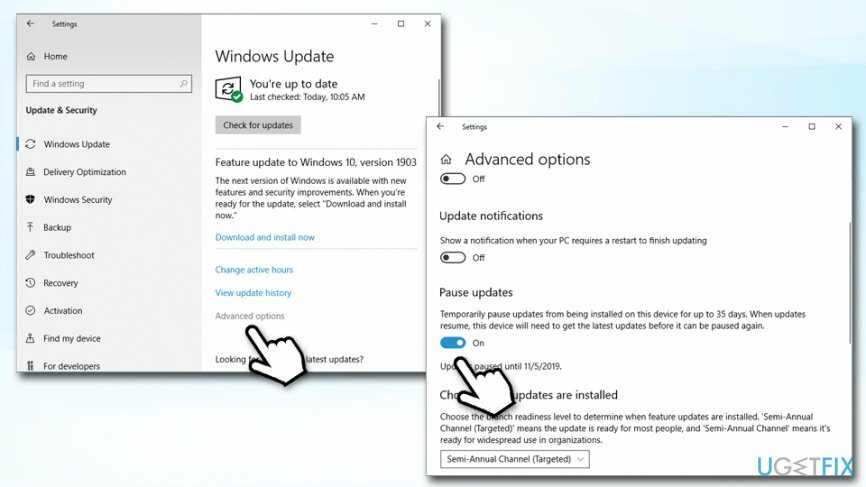
- सेटिंग को पूर्ववत करने के लिए, एक बार फिर से स्विच पर क्लिक करें, विंडोज स्वचालित रूप से अपडेट की जांच करेगा
एक बार जब आप स्वचालित विंडोज 10 अपडेट को इस तरह से रोक देते हैं, तो आपको निर्दिष्ट तिथि पर उन्हें स्थापित करने की अनुमति देने के लिए कहा जाएगा।
समाधान 2। सुरक्षा और गुणवत्ता अपडेट स्थगित करें
अपने कंप्यूटर के चरम प्रदर्शन को पुनर्स्थापित करने के लिए, आपको का लाइसेंस प्राप्त संस्करण खरीदना होगा रीइमेज रीइमेज मरम्मत सॉफ्टवेयर।
इस सेक्शन में, आप क्वालिटी अपडेट को एक साल (365 दिन) तक और सुरक्षा अपडेट को एक महीने (30 दिन) तक के लिए टाल सकते हैं।
- वापस जाओ सेटिंग्स> अपडेट और सुरक्षा> विंडोज अपडेट> उन्नत विकल्प अनुभाग
- अंतर्गत चुनें कि अपडेट कब इंस्टॉल हों क्षेत्र, आपको दो ड्रॉप-डाउन मेनू दिखाई देंगे
- चुनें कि आप दोनों को कितने समय के लिए टालना चाहते हैं, सुरक्षा और/या गुणवत्ता अपडेट
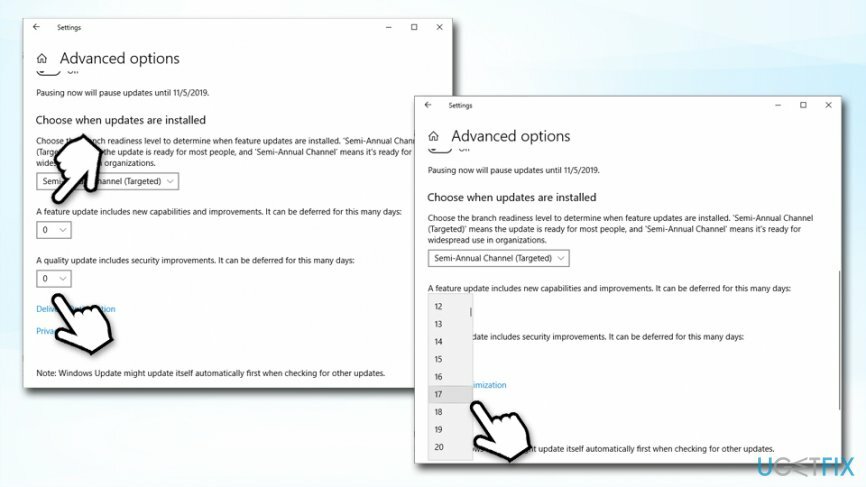
समाधान 3. स्थानीय समूह नीति संपादक का उपयोग करके विंडोज अपडेट सेटिंग्स को संशोधित करें
अपने कंप्यूटर के चरम प्रदर्शन को पुनर्स्थापित करने के लिए, आपको का लाइसेंस प्राप्त संस्करण खरीदना होगा रीइमेज रीइमेज मरम्मत सॉफ्टवेयर।
स्वचालित विंडोज अपडेट को पूरी तरह से बंद करने के बजाय, हम स्थानीय समूह नीति संपादक को सेट करने के लिए उपयोग करने की अत्यधिक अनुशंसा करते हैं पसंदीदा विकल्प ताकि विंडोज़ स्वचालित रूप से पुनरारंभ न हो (यदि यही कारण है कि आप स्वचालित विंडोज़ को बंद करना चाहते हैं अद्यतन);
- दबाएँ विंडोज कुंजी + आर, प्रकार gpedit.msc, और हिट दर्ज
- पर नेविगेट करें कंप्यूटर कॉन्फ़िगरेशन> प्रशासनिक टेम्पलेट> विंडोज घटक> विंडोज अपडेट
- पता लगाएँ स्वचालित अपडेट नीति कॉन्फ़िगर करें दाएँ फलक में और इसे डबल-क्लिक करें
- चुनते हैं सक्रिय और फिर निम्नलिखित खोजें विकल्प:
- 2 - "डाउनलोड के लिए सूचित करें और इंस्टॉल के लिए सूचित करें"
- 3 - "ऑटो डाउनलोड और इंस्टॉल के लिए सूचित करें"
- 4 - "ऑटो डाउनलोड और इंस्टॉल शेड्यूल करें"
- 5 – “स्थानीय व्यवस्थापक को चुनने दें स्थापना“
- अपनी पसंद का विकल्प चुनें और क्लिक करें लागू करना
- वैकल्पिक रूप से, आप चुन सकते हैं विकलांग स्वचालित विंडोज 10 अपडेट को पूरी तरह से बंद करने का विकल्प
- दबाएँ ठीक है परिवर्तनों को सहेजने के लिए
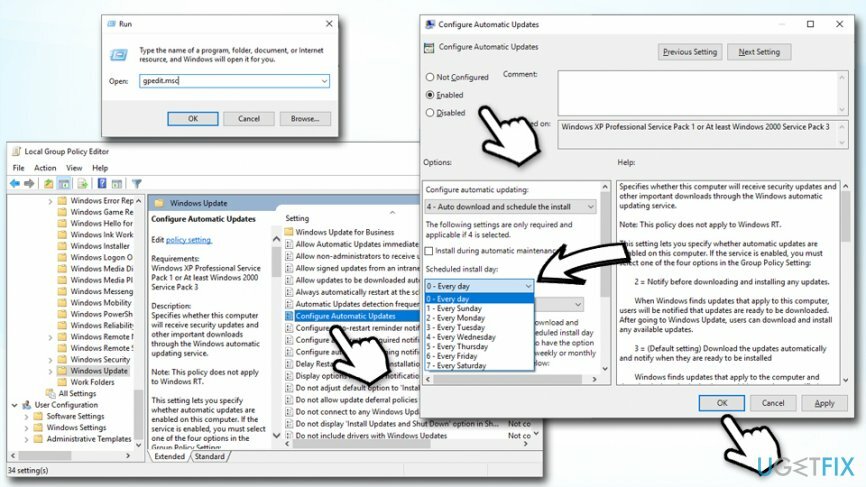
यदि आप चुनते हैं विकल्प 4, आप उस समय और आवृत्ति को चुन सकते हैं जब अपडेट इंस्टॉल किए जाएंगे। यह विकल्प विशेष रूप से तब उपयोगी होता है जब आप उस समय कंप्यूटर से दूर होते हैं और जानते हैं कि कोई भी कार्य प्रगति पर नहीं होगा।
यदि आप स्वचालित विंडोज अपडेट को फिर से सक्षम करने का निर्णय लेते हैं, तो ऊपर दिए गए निर्देशों का पालन करें और स्वचालित अपडेट नीति को कॉन्फ़िगर करें अक्षम करें।
समाधान 4. स्वचालित विंडोज अपडेट को बंद करने के लिए विंडोज रजिस्ट्री को संशोधित करें
अपने कंप्यूटर के चरम प्रदर्शन को पुनर्स्थापित करने के लिए, आपको का लाइसेंस प्राप्त संस्करण खरीदना होगा रीइमेज रीइमेज मरम्मत सॉफ्टवेयर।
यदि आप Windows Professional, Enterprise, या Education का उपयोग नहीं कर रहे हैं, तो आपको स्वचालित Windows अद्यतन सेवा को अक्षम करने की अनुमति नहीं दी जाएगी। हालाँकि, यदि मुख्य समस्या जिसे आप अद्यतनों को स्थापित करने से रोकना चाहते हैं, वह जबरन शटडाउन है अक्सर डेटा हानि और इसी तरह की असुविधाओं का कारण बनता है, कम से कम आप का उपयोग करके जबरन रिबूट को अक्षम कर सकते हैं पंजीकृत संपादक। नोट: विंडोज रजिस्ट्री को गलत तरीके से संशोधित करना[3] आपके ऑपरेटिंग सिस्टम या इंस्टॉल किए गए प्रोग्राम के कुछ कार्यों को दूषित कर सकता है, इसलिए अपने जोखिम पर निम्न चरणों का पालन करें:
- क्लिक विन कुंजी + आर, प्रकार regedit, और हिट दर्ज
- पर नेविगेट करें HKEY_LOCAL_MACHINE\\SOFTWARE\\Policies\\Microsoft\\Windows\\WindowsUpdate\\AU निर्देशिका
- भाग विंडोज अपडेट\\AU मैन्युअल रूप से बनाया जाना है। इस उद्देश्य के लिए, क्लिक करें विंडोज़ कुंजी, के लिए जाओ नया> कुंजी.
- प्रकार विंडोज़ अपडेट और दबाएं दर्ज
- फिर पर राइट क्लिक करें विंडोज अपडेट कुंजी, अपने माउस को चालू करें नया > चाभी
- प्रकार ए.यू. खुली हुई खिड़की में और दबाएं दर्ज
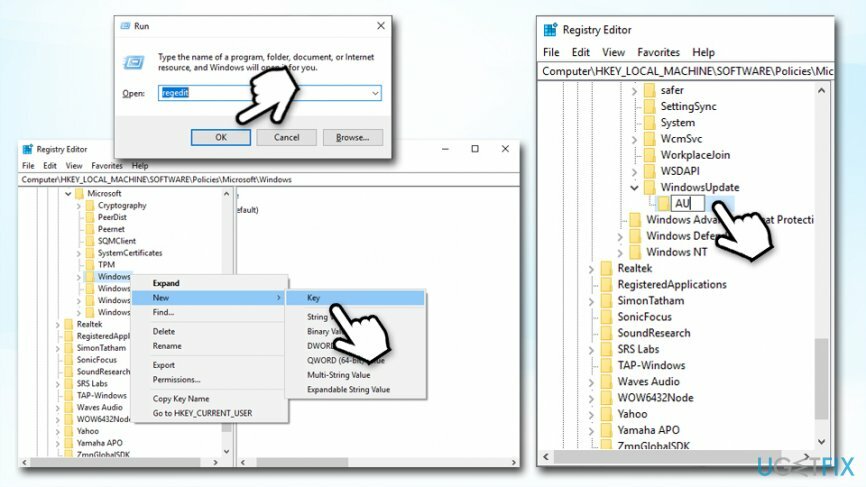
- फिर, चुनें एयू कुंजी बाएँ फलक से, दाएँ फलक पर दायाँ-क्लिक करें, नेविगेट करें नया, और चुनें ड्वॉर्ड (32-बिट).
- प्रकार NoAutoRebootWithLoggedOnUsers और दबाएं दर्ज बाद में।
- नई कुंजी का मान बदलें 1.
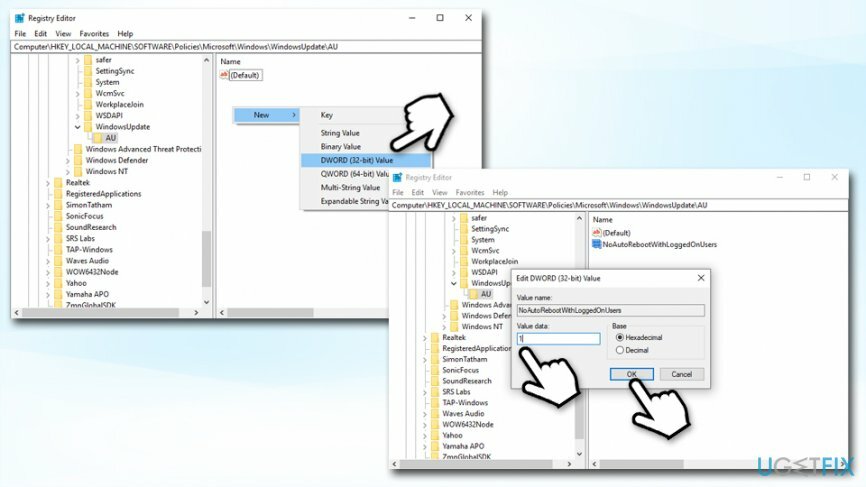
- अंत में, क्लिक करें ठीक है और अपने पीसी को रीबूट करें।
अपने सिस्टम को ऑप्टिमाइज़ करें और इसे अधिक कुशलता से काम करें
अब अपने सिस्टम को ऑप्टिमाइज़ करें! यदि आप अपने कंप्यूटर का मैन्युअल रूप से निरीक्षण नहीं करना चाहते हैं और इसे धीमा करने वाले मुद्दों को खोजने के प्रयास में संघर्ष करते हैं, तो आप नीचे सूचीबद्ध अनुकूलन सॉफ़्टवेयर का उपयोग कर सकते हैं। इन सभी समाधानों का परीक्षण ugetfix.com टीम द्वारा किया गया है ताकि यह सुनिश्चित हो सके कि वे सिस्टम को बेहतर बनाने में मदद करते हैं। अपने कंप्यूटर को केवल एक क्लिक से अनुकूलित करने के लिए, इनमें से किसी एक टूल का चयन करें:
प्रस्ताव
अभी करो!
डाउनलोडकंप्यूटर अनुकूलकख़ुशी
गारंटी
अभी करो!
डाउनलोडकंप्यूटर अनुकूलकख़ुशी
गारंटी
यदि आप रीइमेज से संतुष्ट नहीं हैं और सोचते हैं कि यह आपके कंप्यूटर को सुधारने में विफल रहा, तो बेझिझक हमसे संपर्क करें! कृपया, हमें अपनी समस्या से संबंधित सभी विवरण दें।
यह पेटेंट मरम्मत प्रक्रिया 25 मिलियन घटकों के डेटाबेस का उपयोग करती है जो उपयोगकर्ता के कंप्यूटर पर किसी भी क्षतिग्रस्त या गुम फ़ाइल को प्रतिस्थापित कर सकती है।
क्षतिग्रस्त सिस्टम को ठीक करने के लिए, आपको का लाइसेंस प्राप्त संस्करण खरीदना होगा रीइमेज मैलवेयर हटाने का उपकरण।

पूरी तरह से गुमनाम रहने के लिए और आईएसपी और को रोकने के लिए जासूसी से सरकार आप पर, आपको नियोजित करना चाहिए निजी इंटरनेट एक्सेस वीपीएन. यह आपको सभी सूचनाओं को एन्क्रिप्ट करके पूरी तरह से गुमनाम रहते हुए इंटरनेट से जुड़ने की अनुमति देगा, ट्रैकर्स, विज्ञापनों के साथ-साथ दुर्भावनापूर्ण सामग्री को भी रोकेगा। सबसे महत्वपूर्ण बात यह है कि आप उन अवैध निगरानी गतिविधियों को रोकेंगे जो एनएसए और अन्य सरकारी संस्थान आपकी पीठ पीछे कर रहे हैं।
कंप्यूटर का उपयोग करते समय किसी भी समय अप्रत्याशित परिस्थितियां हो सकती हैं: यह बिजली कटौती के कारण बंद हो सकता है, a ब्लू स्क्रीन ऑफ डेथ (बीएसओडी) हो सकता है, या जब आप कुछ समय के लिए चले गए तो मशीन को यादृच्छिक विंडोज अपडेट मिल सकता है मिनट। परिणामस्वरूप, आपका स्कूलवर्क, महत्वपूर्ण दस्तावेज़ और अन्य डेटा खो सकता है। प्रति की वसूली खोई हुई फ़ाइलें, आप उपयोग कर सकते हैं डेटा रिकवरी प्रो - यह उन फ़ाइलों की प्रतियों के माध्यम से खोज करता है जो अभी भी आपकी हार्ड ड्राइव पर उपलब्ध हैं और उन्हें जल्दी से पुनर्प्राप्त करता है।